CLARKsan クラークさん

CLARKsan (クラークさん)は
お使いのモニタ画面を「暗~く」します。
画面の 全体または部分を「暗~く」半透明/不透明にカバーして 余分な光を減らし、目の健康維持を図ります。 操作したい箇所には 自由な窓枠で 窓を開け、普段と変わらず操作できるので、集中力の向上効果も期待できます。

CLARKsan (クラークさん)は
お使いのモニタ画面を「暗~く」します。
画面の 全体または部分を「暗~く」半透明/不透明にカバーして 余分な光を減らし、目の健康維持を図ります。 操作したい箇所には 自由な窓枠で 窓を開け、普段と変わらず操作できるので、集中力の向上効果も期待できます。
マスキング効果により 目の健康維持を図る、とてもシンプルなソフトです。(外枠は必要に応じて再表示できます。)ご覧いただいてお判りのように、まず 表示しただけで「光の量」が減らせます。 これにより、目の緊張が和らぐ のが実感できるかと思います。 (メイン画面は マウスでクリックしたまま動かす ドラッグ操作 で簡単に移動でき、 ctrl/altキーを押しながら上下左右の矢印キーを押せば 1ピクセル単位での移動もできます。 大きさについても 外枠部分 をドラッグすることで簡単に調節でき、設定画面からは数値で指定することも可能です。)
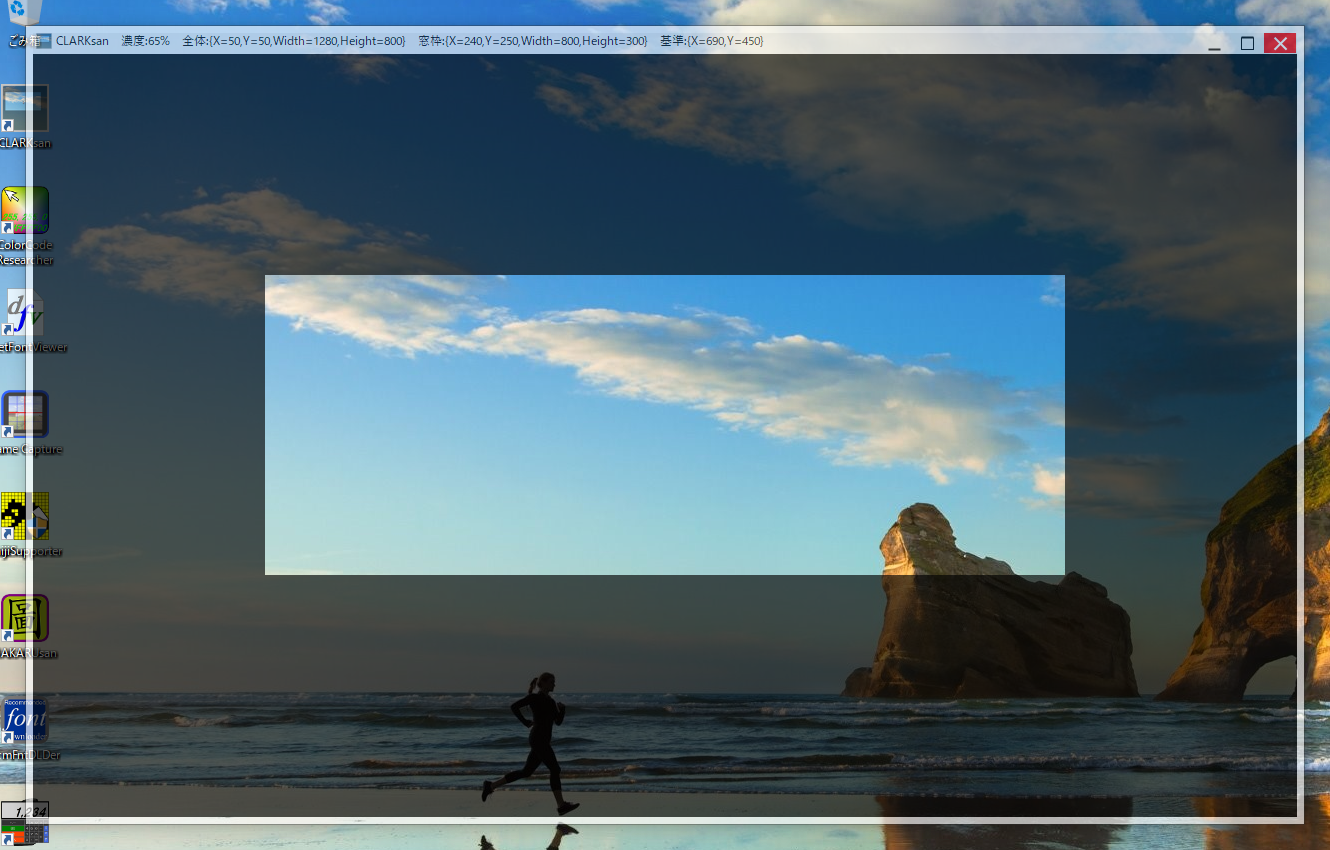 | 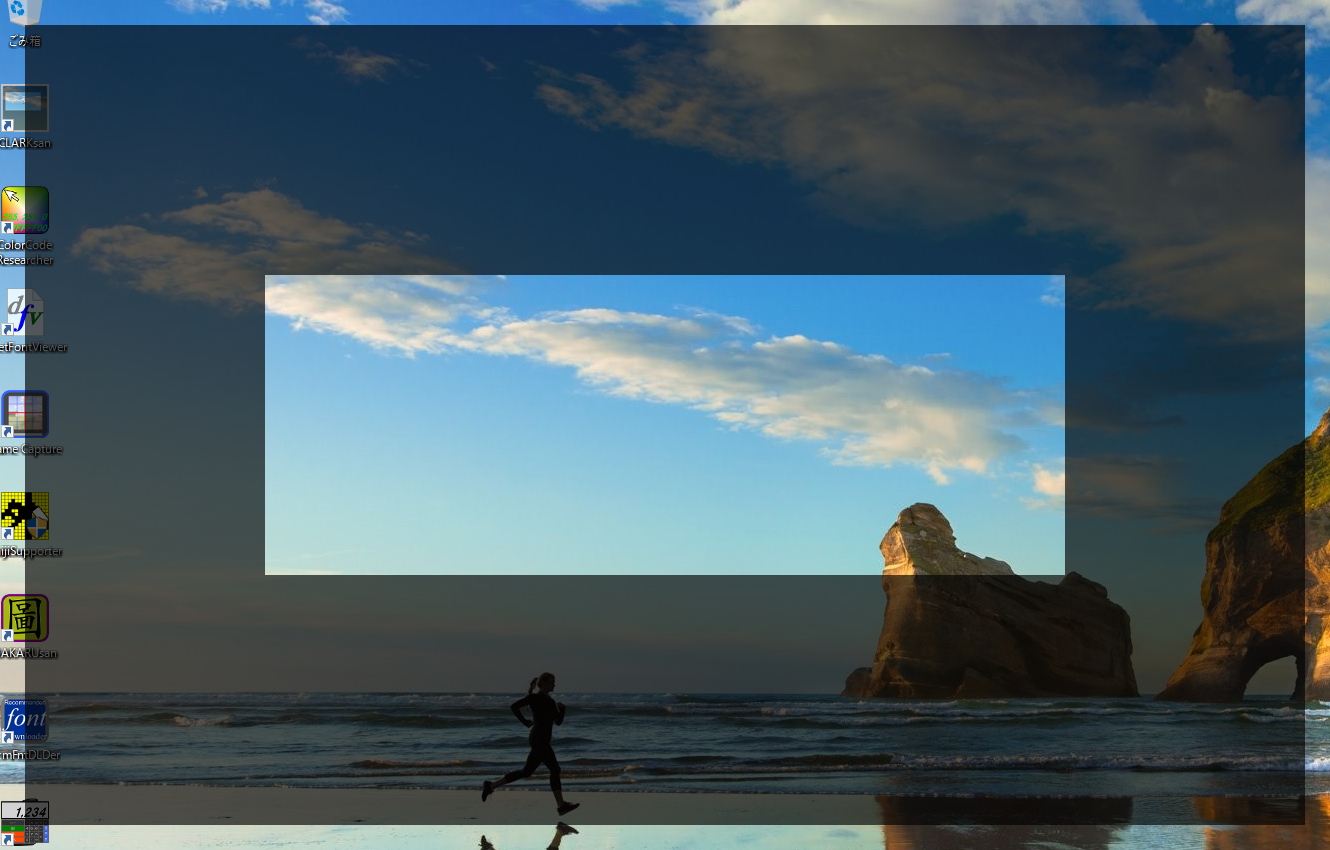 |
|
| 最上部に「タイトルバー」(詳細)を表示 | 周囲の「外枠」なし |
| 最大化 | 要所のみ残して部分的にマスキング(対象選択) | |
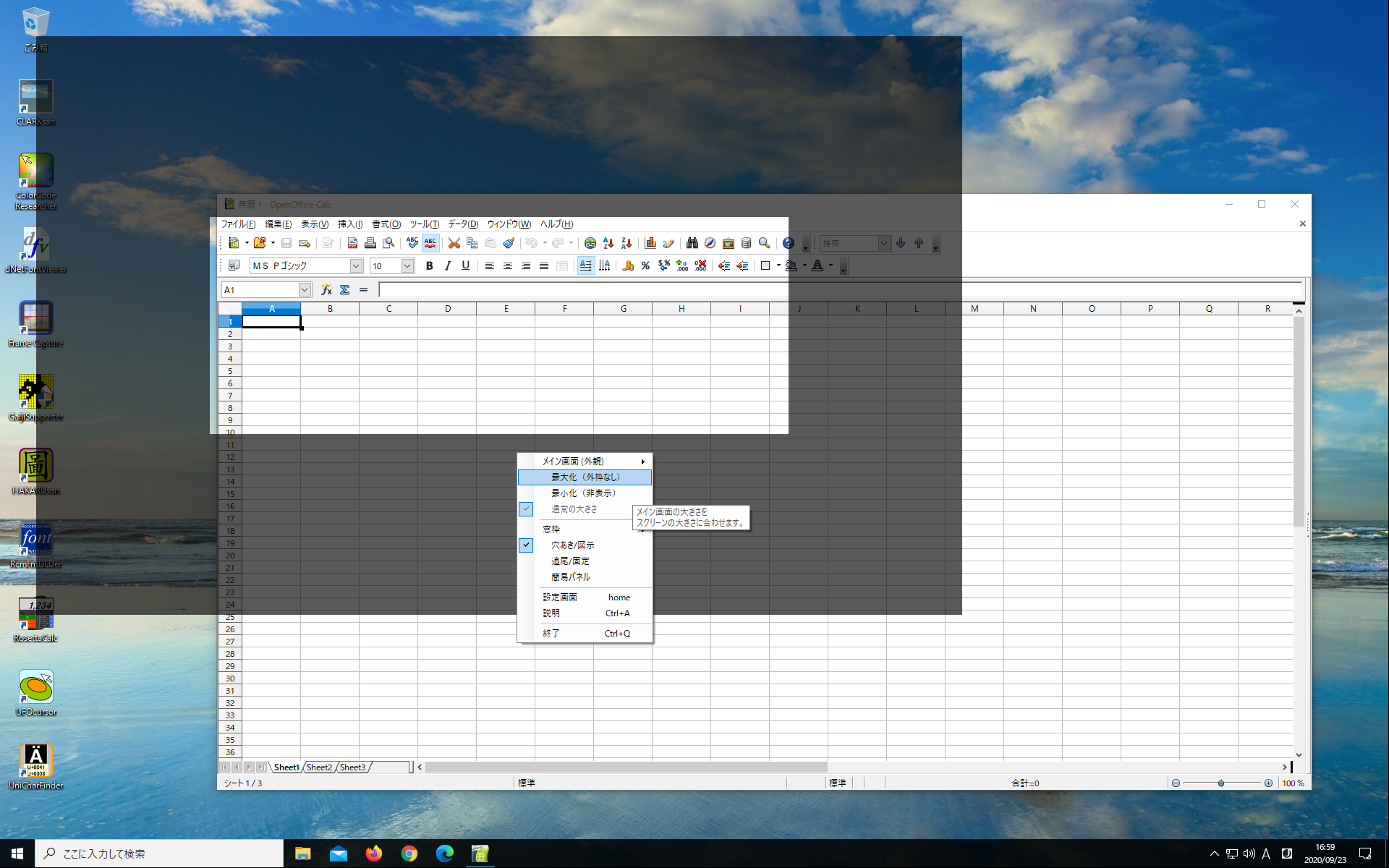 ↓  | 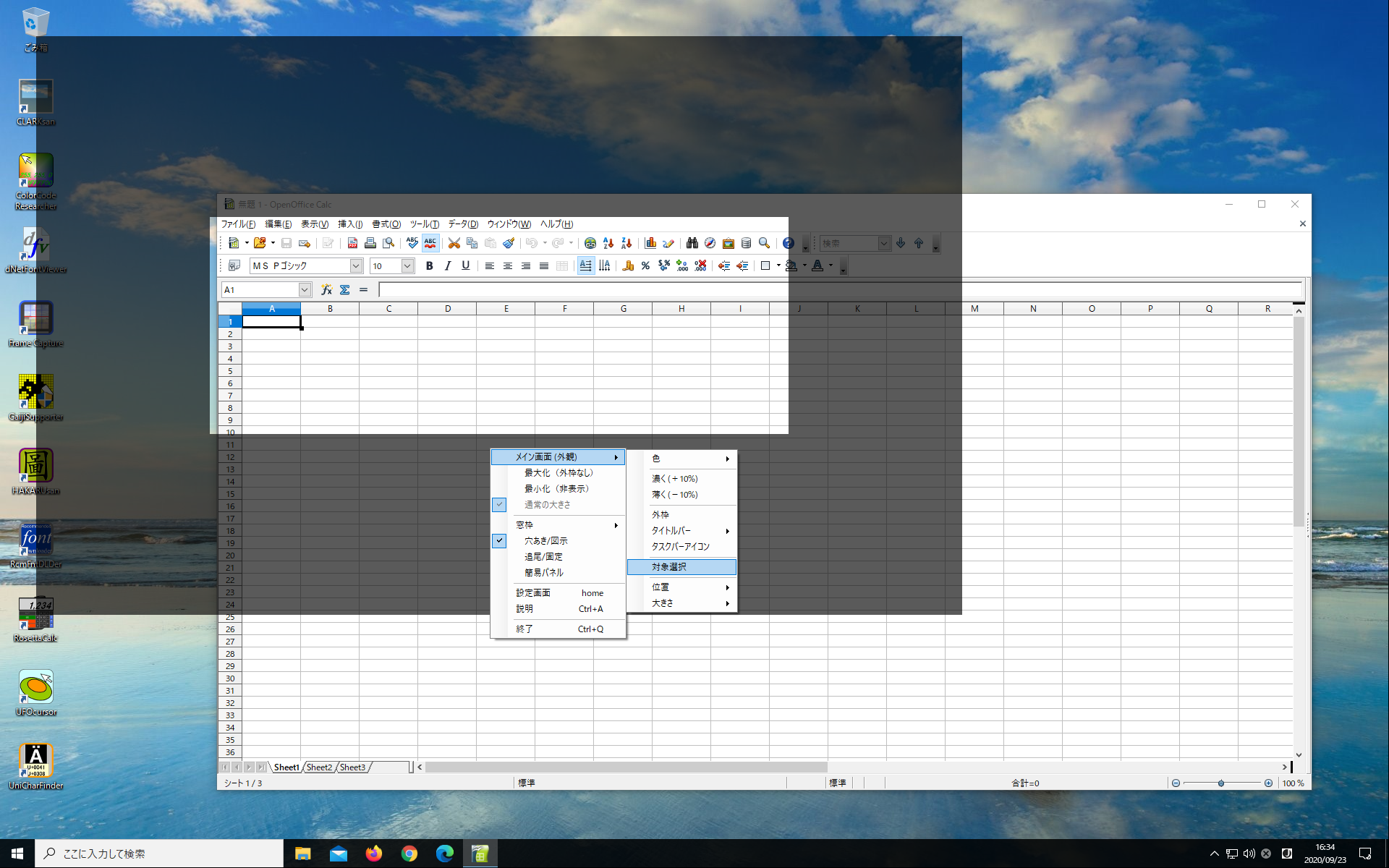 ↓ 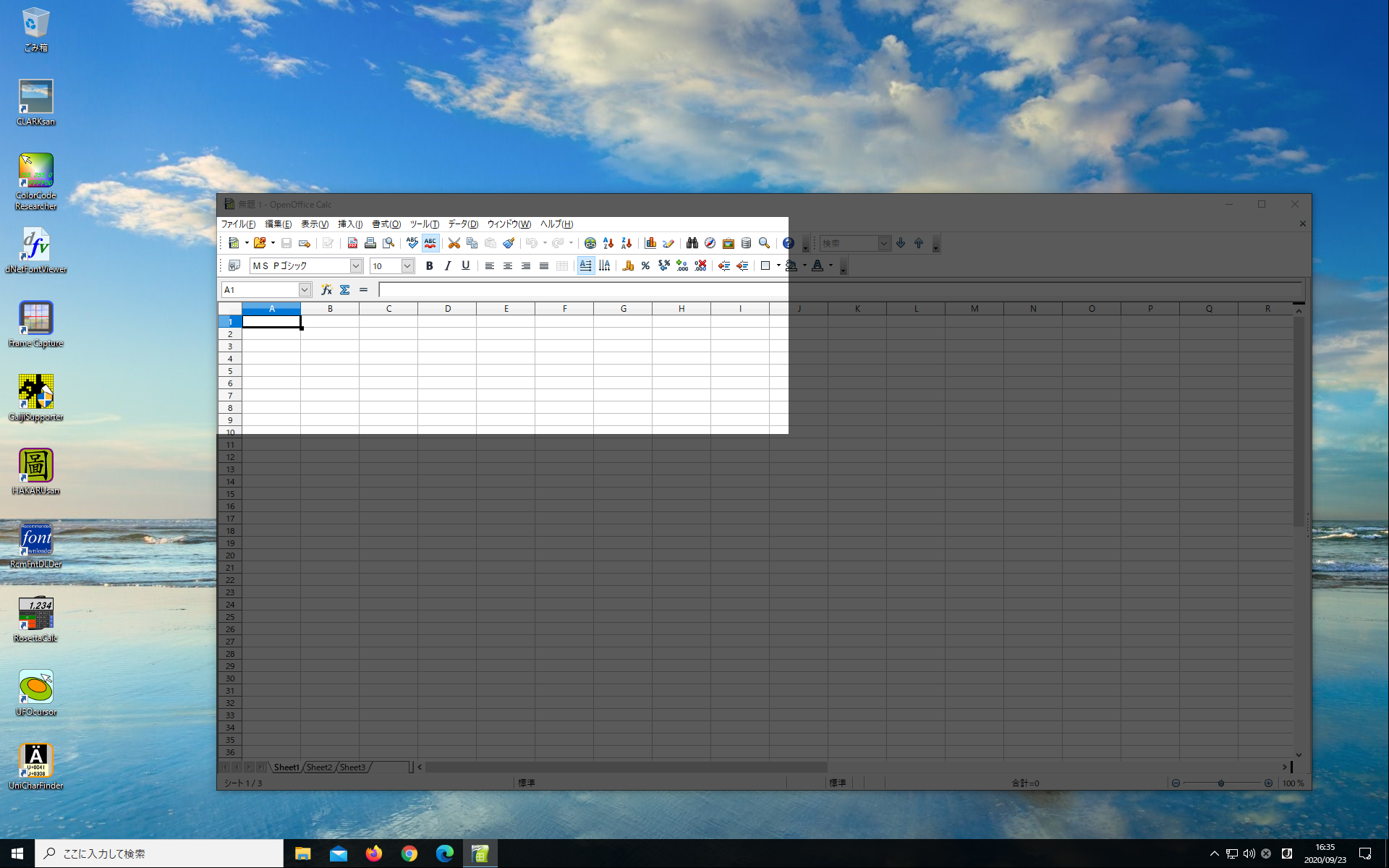 |
|
| (当アプリのメイン画面を 別アプリ等の特定のウインドウの位置や大きさに合わせるには「対象選択」機能が便利です。) (逆に、窓枠(穴)の部分を別ウインドウの位置や大きさに合わせる場合の「対象選択」機能は「簡易パネル」から利用できます。後述) | ||
 ちなみに 上に挙げた「四角形」と「楕円形」の画像では、窓枠の範囲設定としては「同じ値」を使用しています。
(四角形は窓枠の範囲設定そのままの大きさ、楕円形は窓枠の四角形に「内接」する大きさになります。)
そのほか、窓枠の範囲設定はそのままに、領域範囲を応用的に使った形状も選べます。(抜粋)
ちなみに 上に挙げた「四角形」と「楕円形」の画像では、窓枠の範囲設定としては「同じ値」を使用しています。
(四角形は窓枠の範囲設定そのままの大きさ、楕円形は窓枠の四角形に「内接」する大きさになります。)
そのほか、窓枠の範囲設定はそのままに、領域範囲を応用的に使った形状も選べます。(抜粋)
| 中心点から上下左右に線を引く「十字線」 | 領域を左右に伸ばした「横一本」 | |
 | 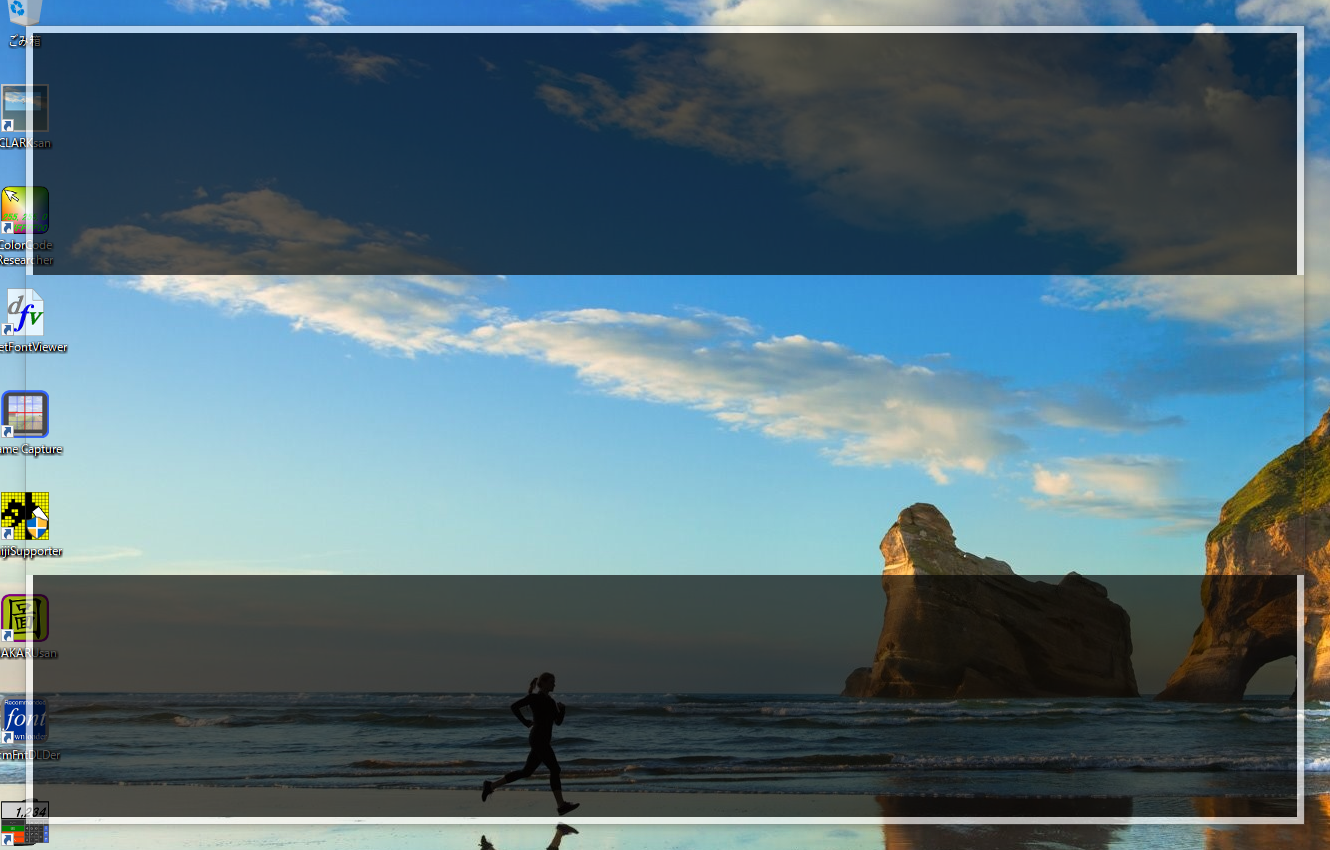 |
|
 |  |
|
| 領域を上下に伸ばした「縦一本」 | 領域を上下と左右に伸ばした「十字路」 |
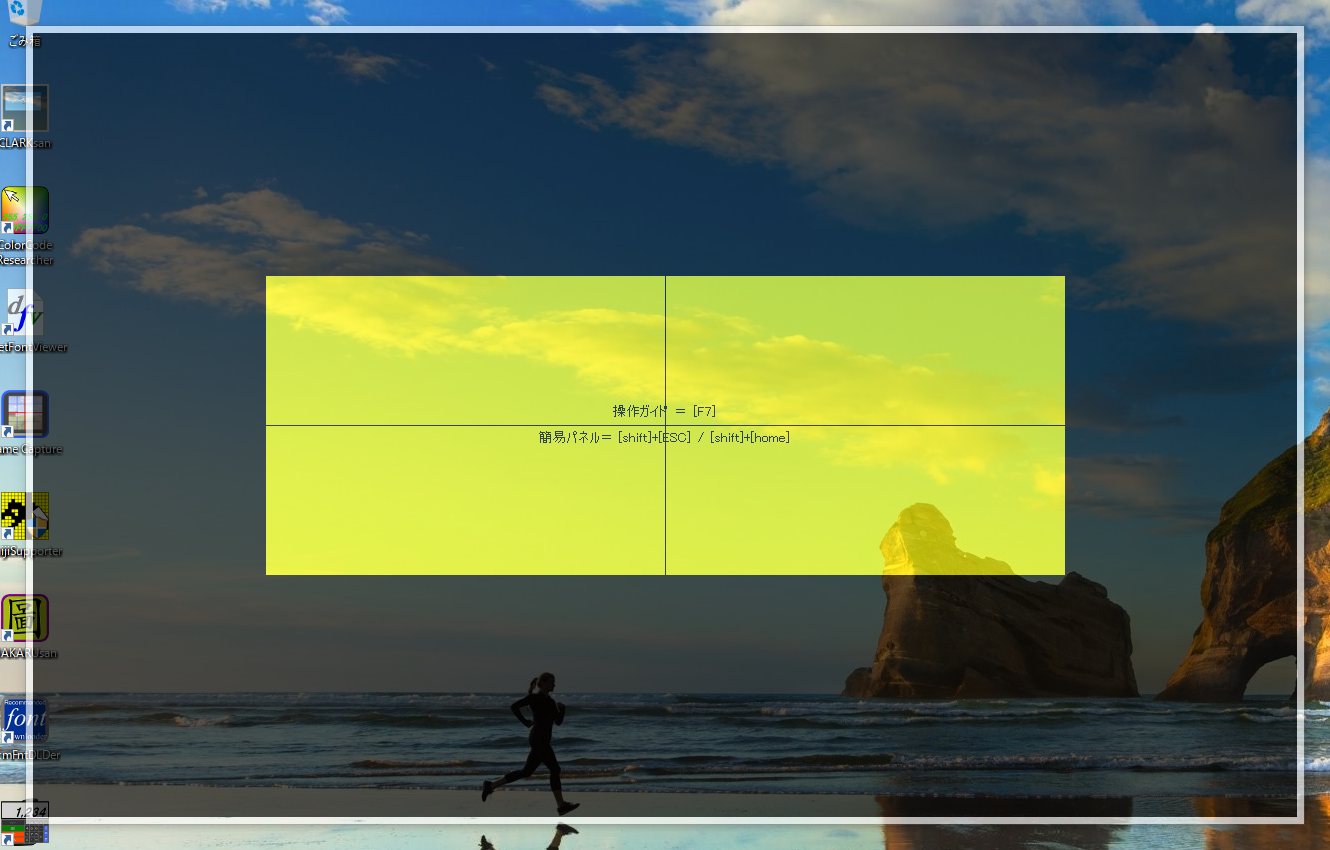 | 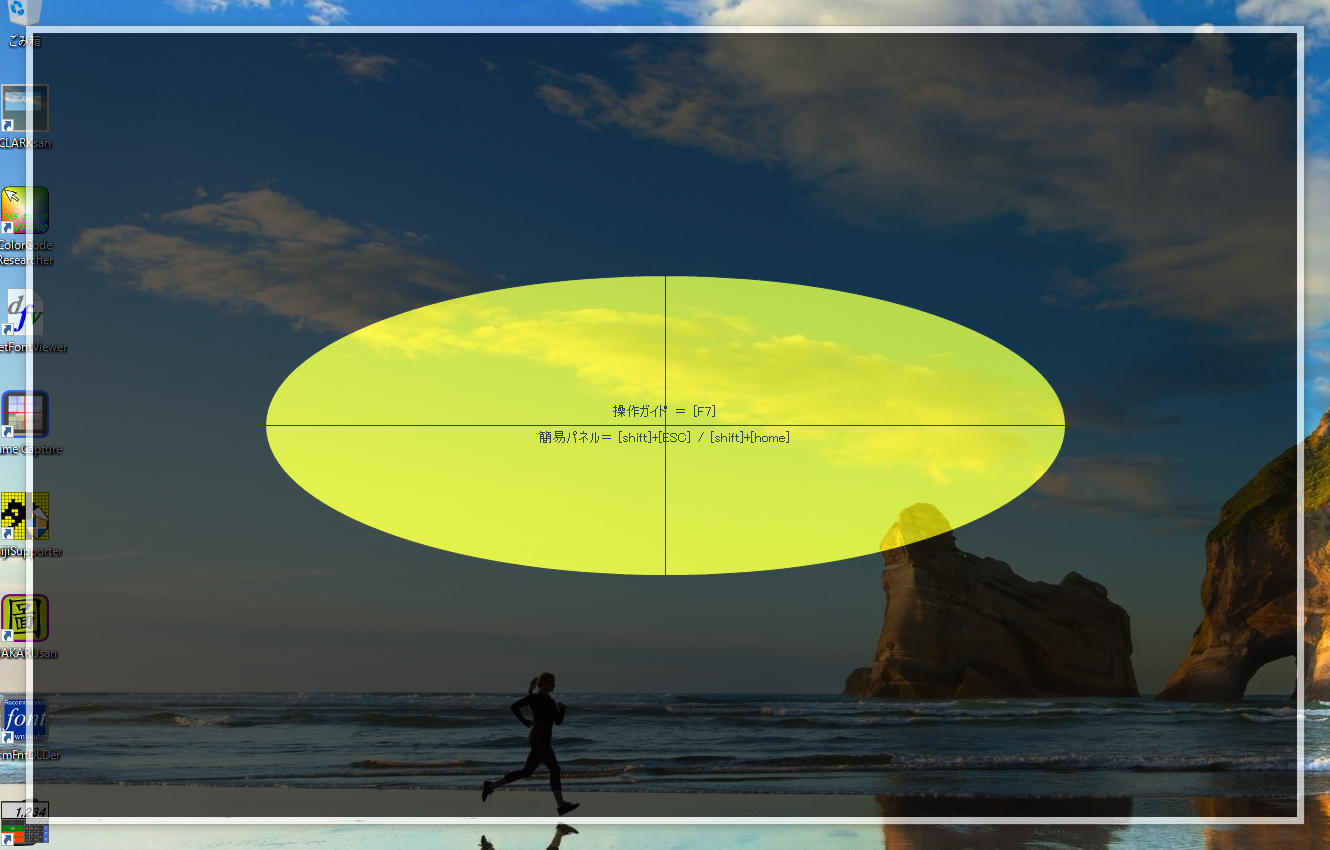 |
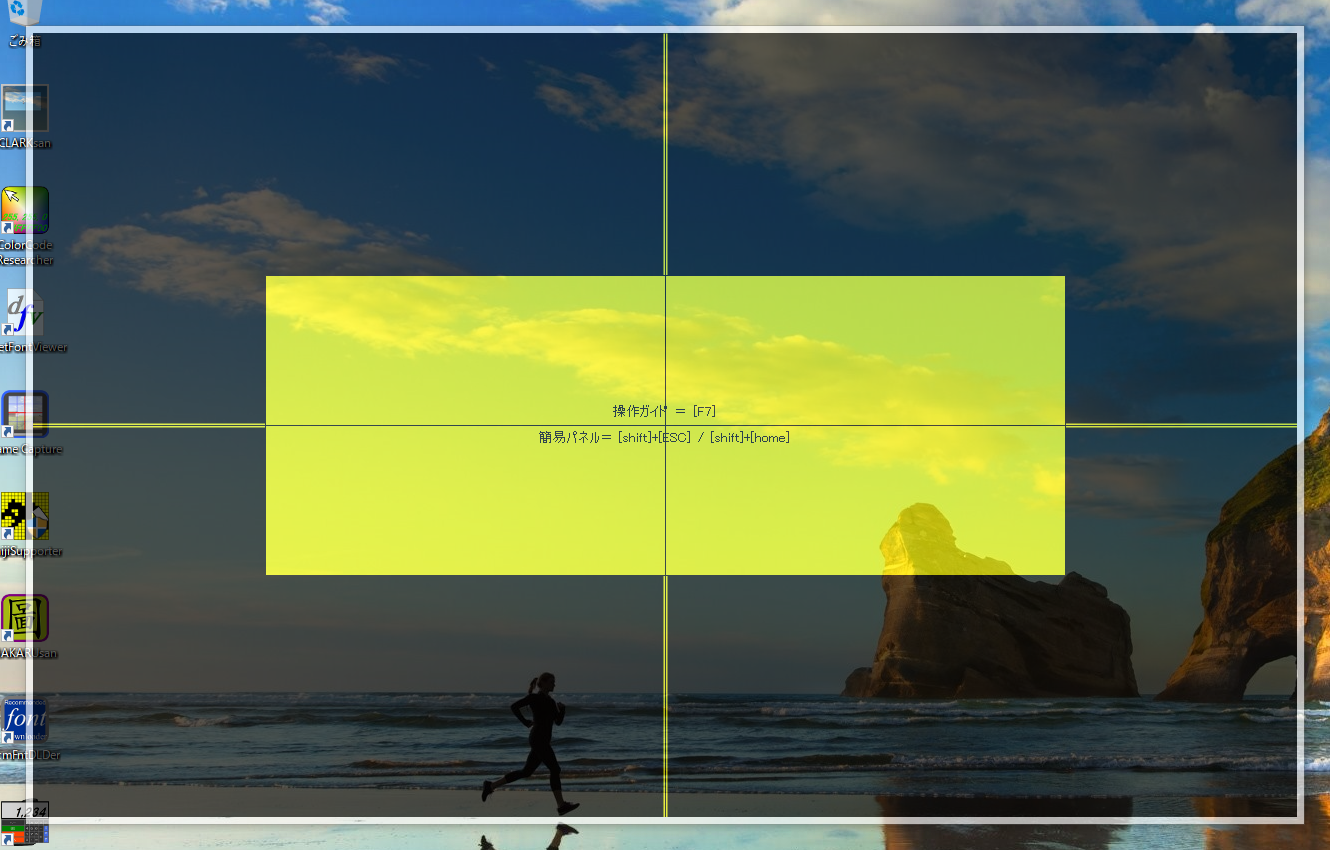 | 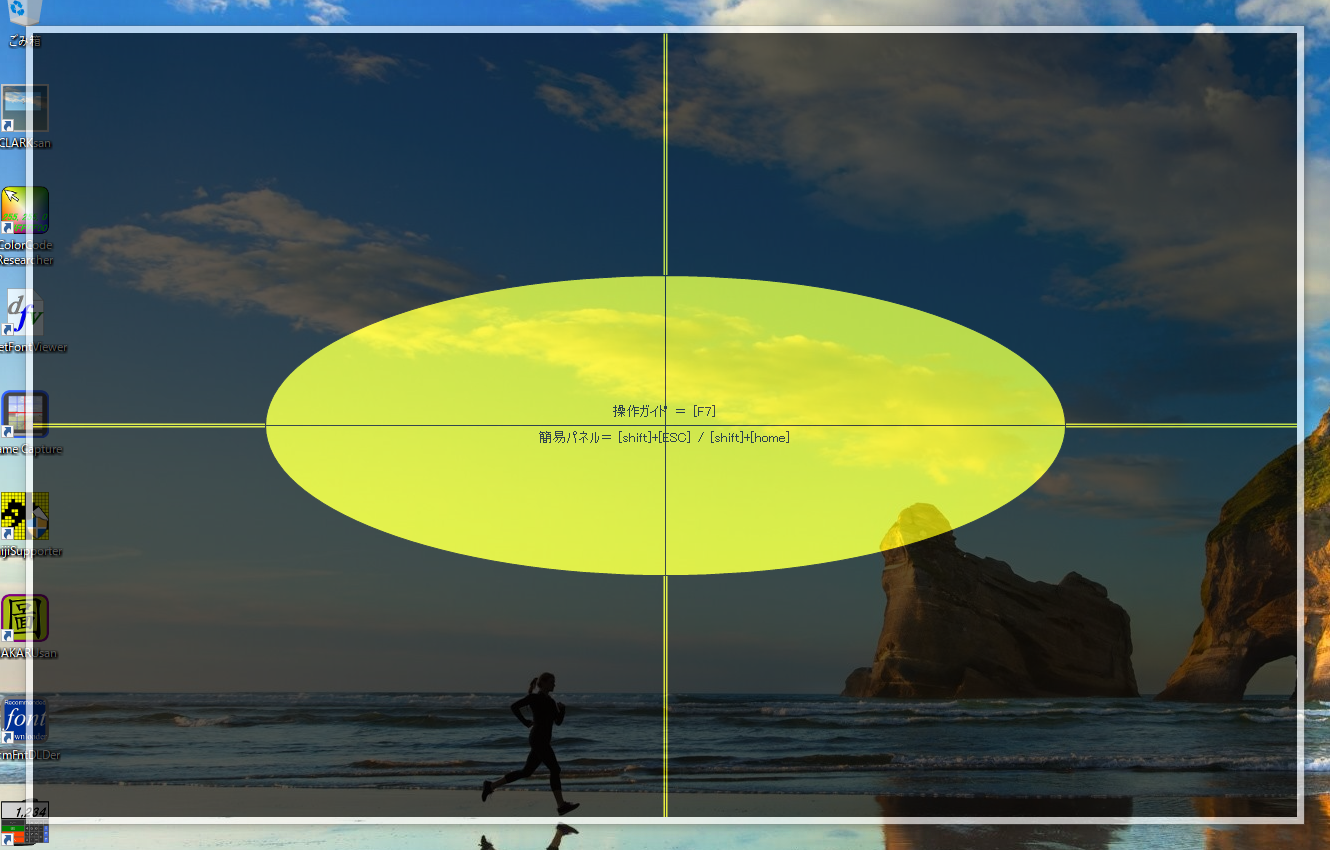 |
|
 | 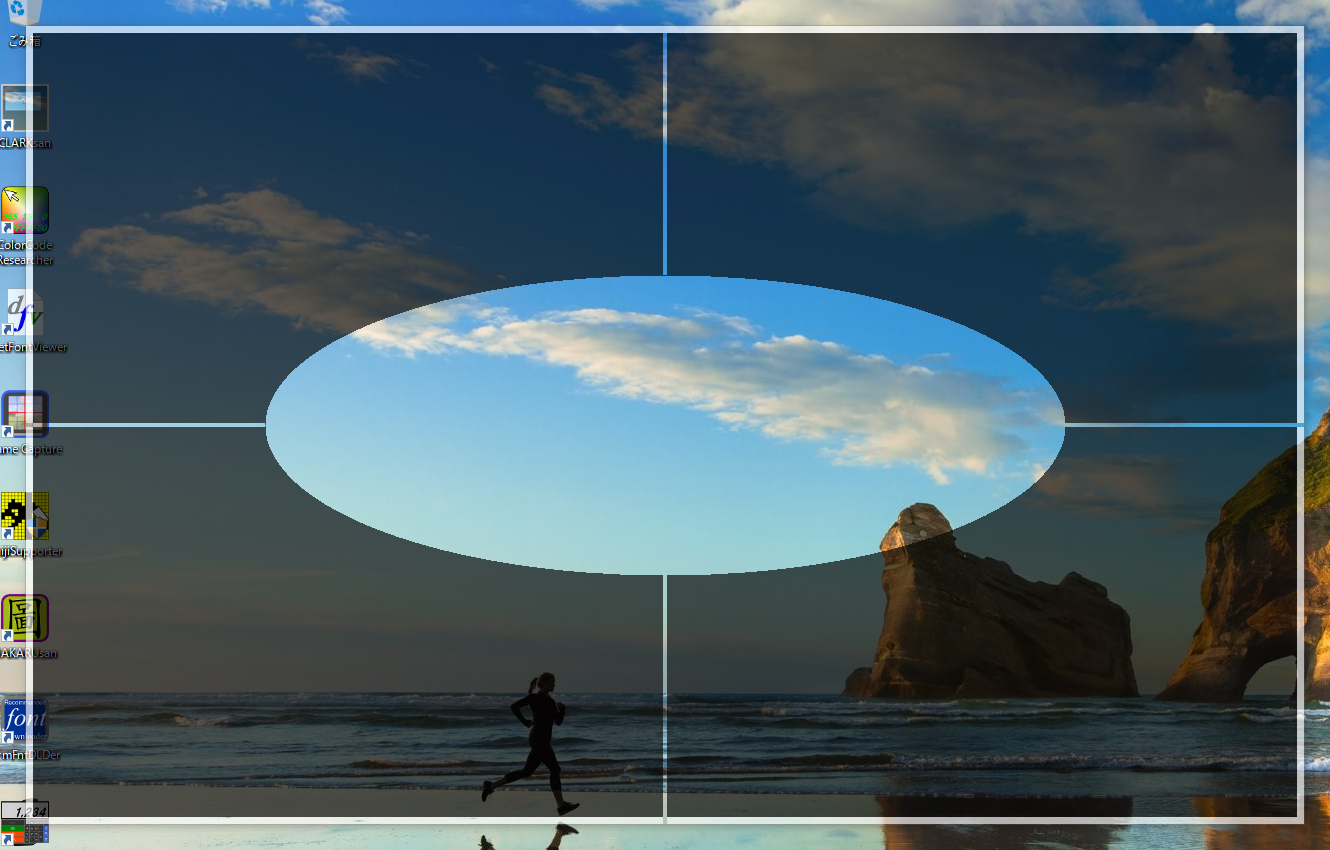 |
 |  |
|
| 四角形の場合 | 楕円形の場合 (窓枠の位置と大きさは四角形で表現されます) |
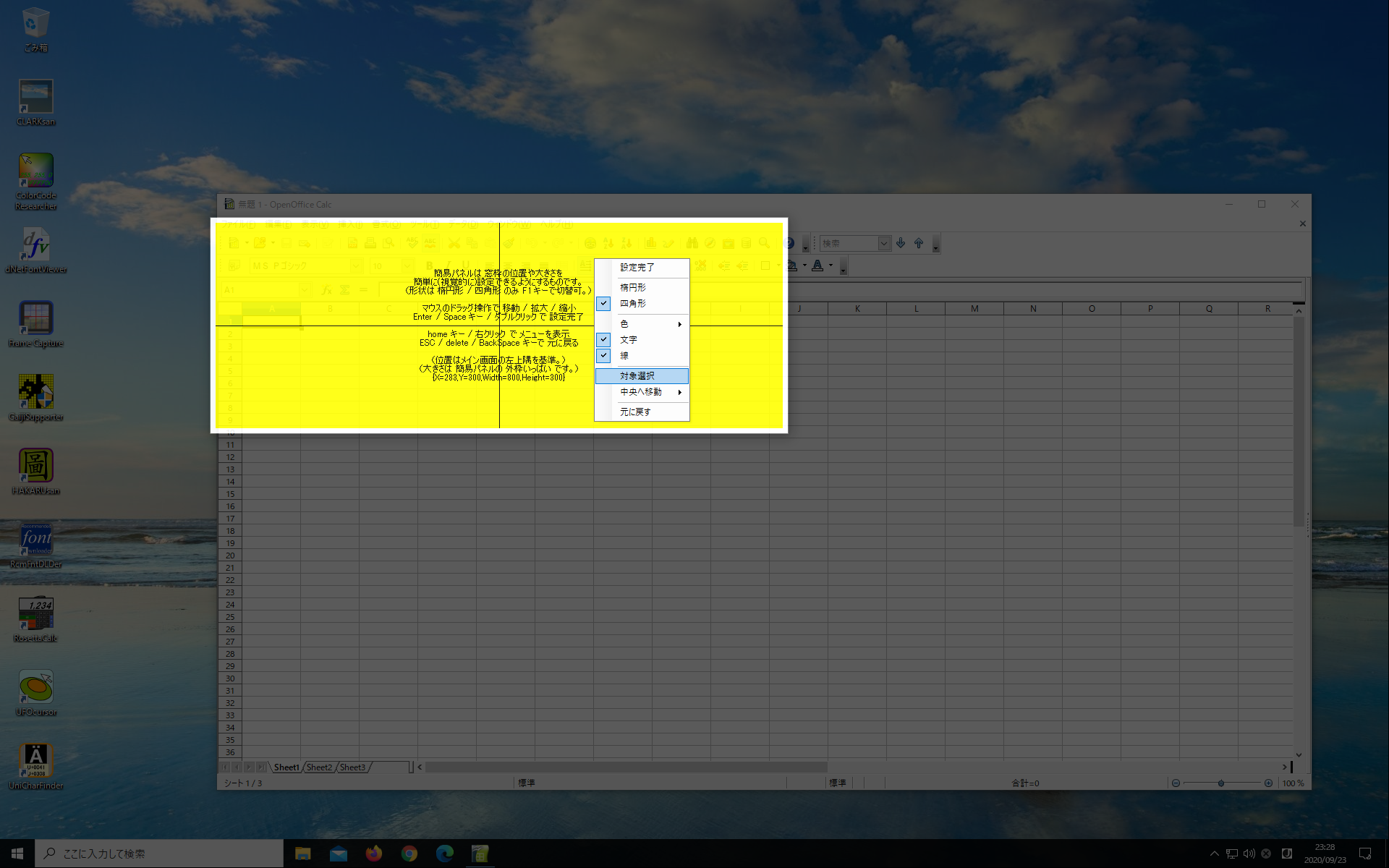 | → | 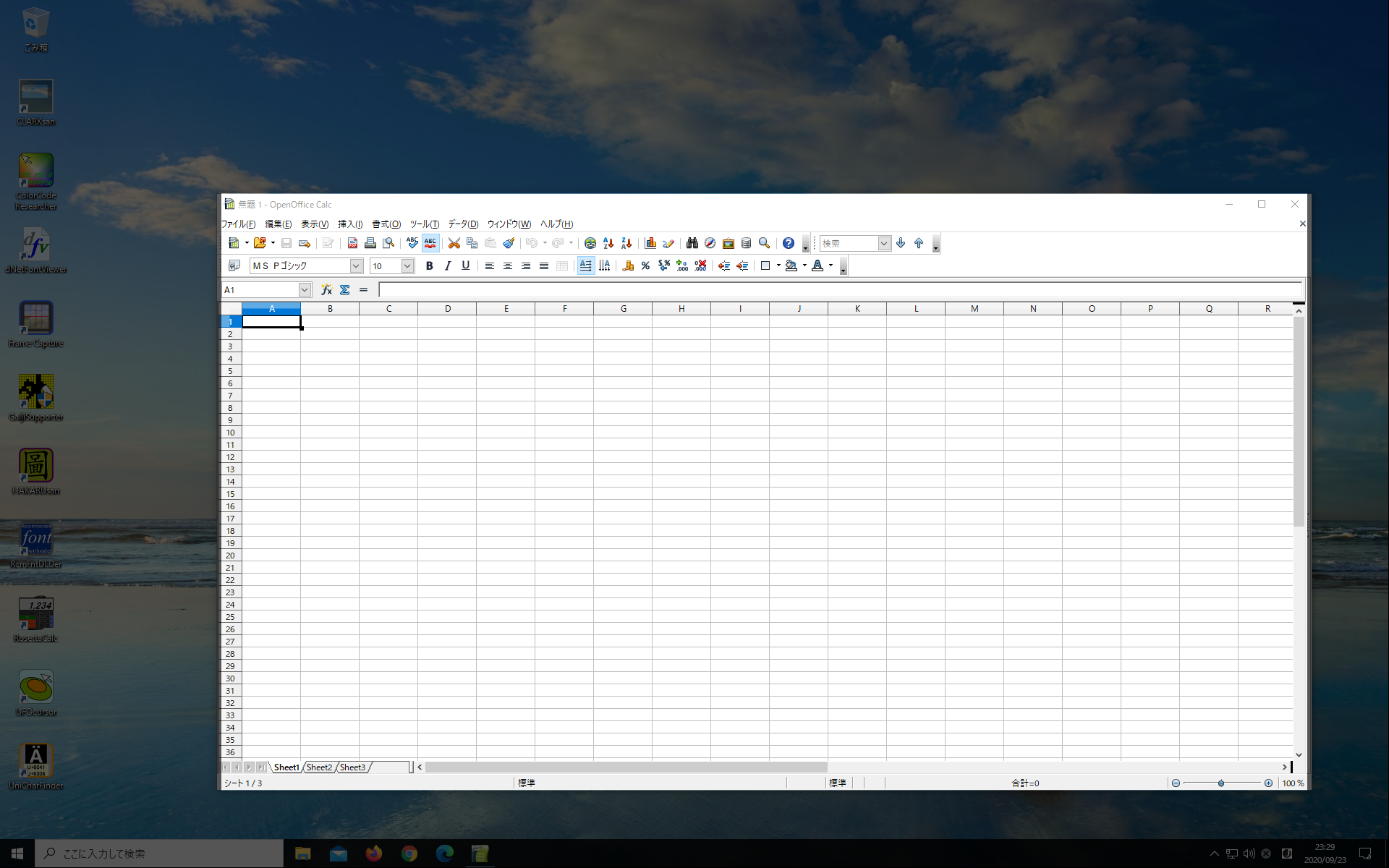 |
| (例示ではメイン画面を最大化しており、窓枠の位置と大きさを 背後にある OpenOffice.org の 表計算(Calc) に合わせています。) | ||
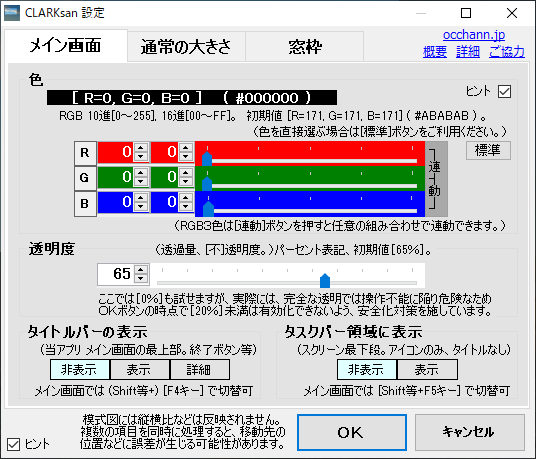 |  | 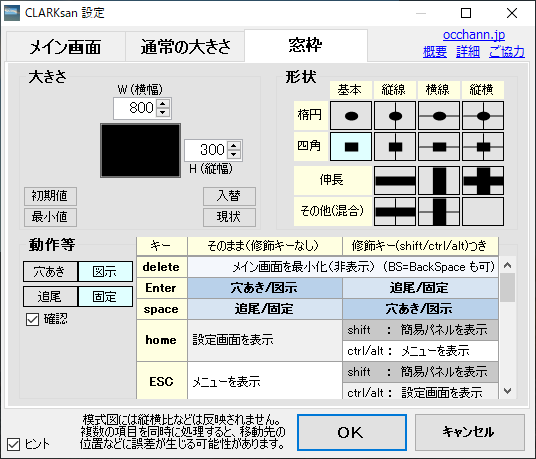 |
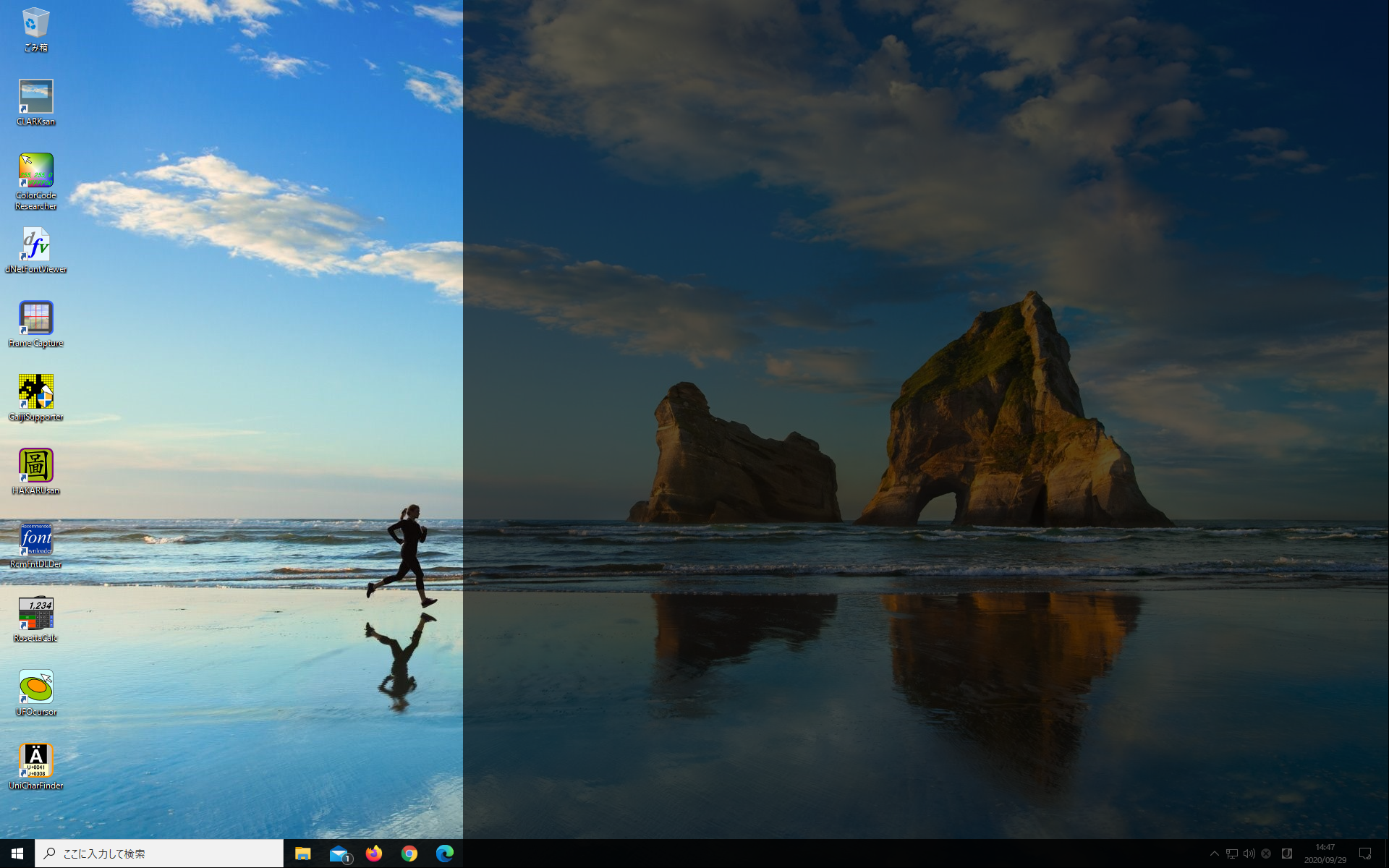 | 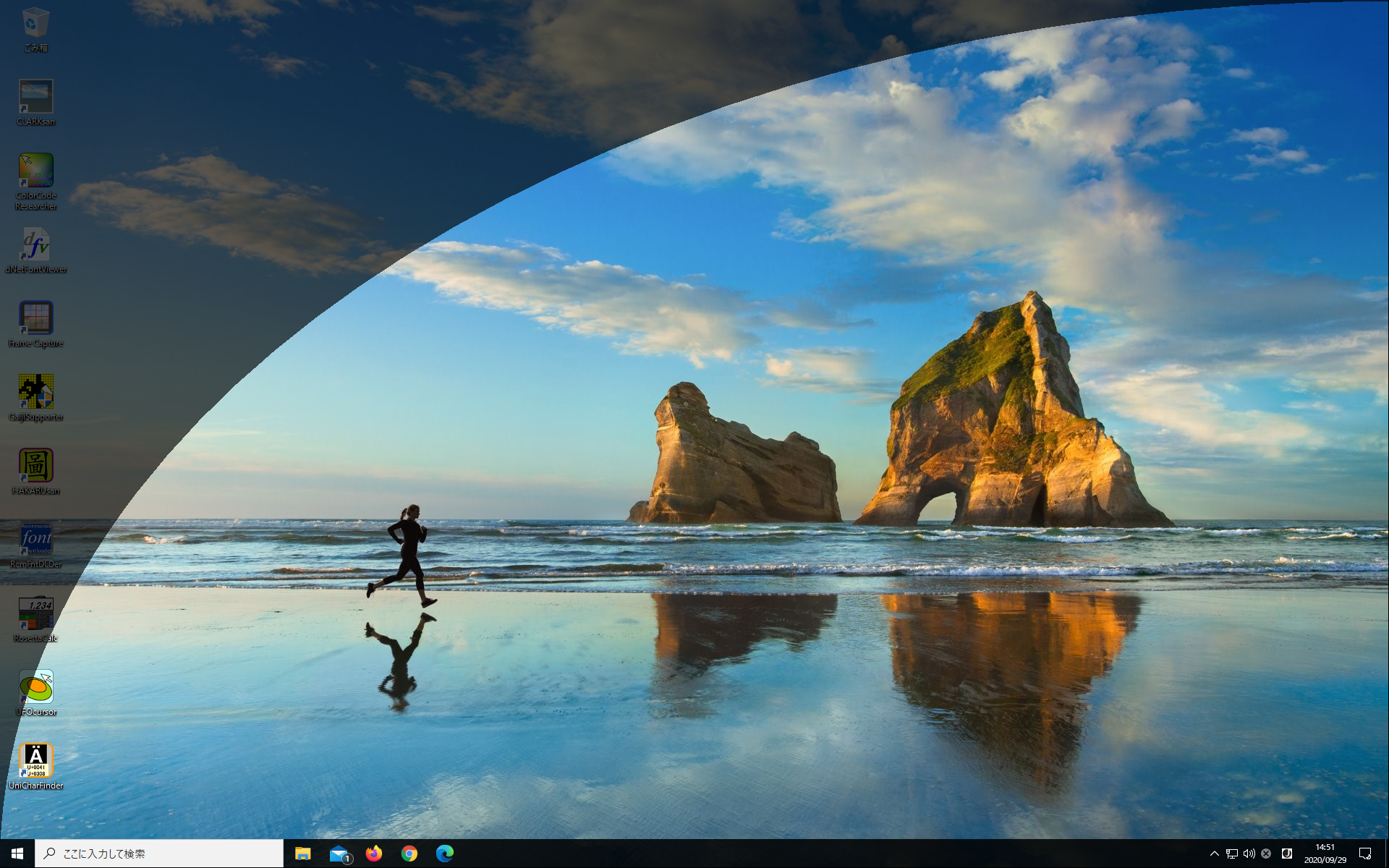 |
|
| (窓枠の「穴」は使わず メイン画面のみを「遮光版」のように利用) | (窓枠を全画面大の縦横2倍にして「楕円形の4分の1」を適用) | |
(以下の画像では 窓枠の範囲設定を正方形にして 楕円形を(正)円形にし、窓枠は動かさずに メイン画面の大きさや位置を変更しています。) | ||
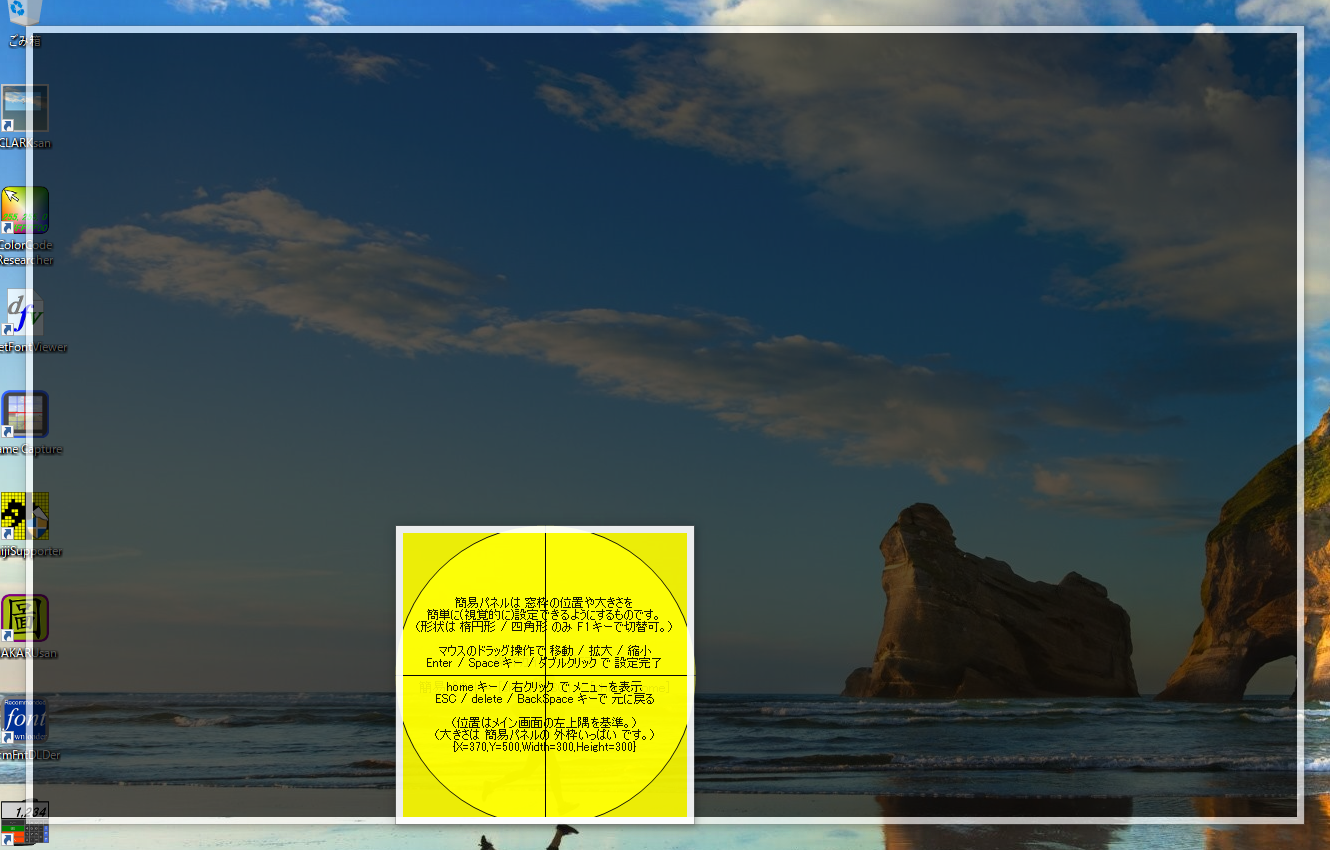 | 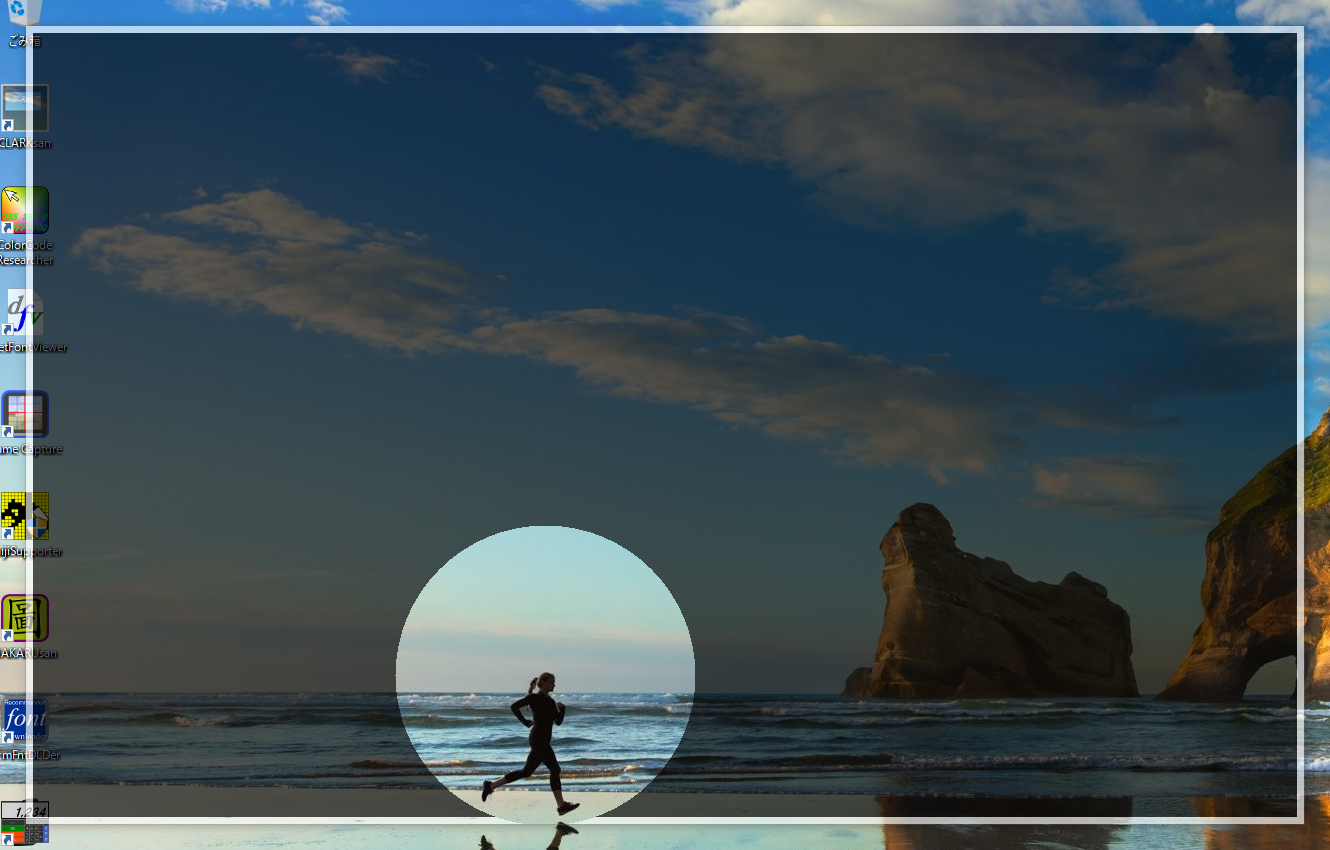 |
|
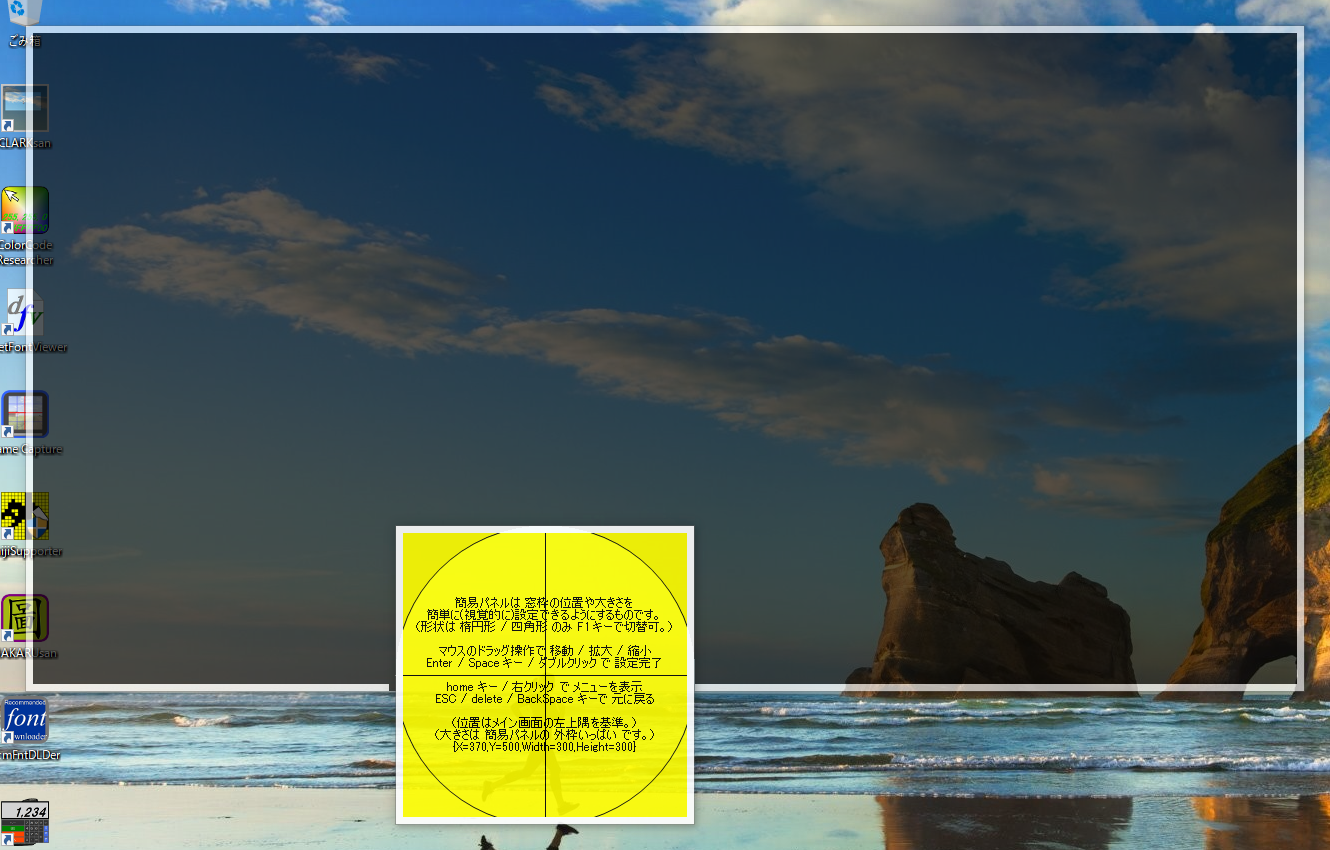 |  |
|
 |  |
|

 インストーラ [ CLARKsan_Install.exe ] を zip圧縮形式 で ダウンロード
インストーラ [ CLARKsan_Install.exe ] を zip圧縮形式 で ダウンロード
インストールした当アプリを最初に起動したときの状況です。(サブ画面は初期表示位置から移動させています。) 以下の画像の元の大きさは、すべて 1,920 x 1,200 (16:10) に統一しています。(24インチ(ワイド)画面に相当)
Windows 10
Windows 8.1
Windows 7
Windows Vista
(Windows XP につきましては → こちら をご参照ください。)

 インストーラ [ CLARKsan_Install.exe ] を zip圧縮形式 で ダウンロード
インストーラ [ CLARKsan_Install.exe ] を zip圧縮形式 で ダウンロード